基于微信小程序的在线聊天功能实现:WebSocket通信实战
摘要
本文将详细介绍如何使用微信小程序结合WebSocket协议开发一个实时在线聊天功能。通过完整的代码示例和分步解析,涵盖界面布局、WebSocket连接管理、消息交互逻辑及服务端实现,适合新手快速掌握即时通信开发核心技术。
前言
在移动互联网时代,即时通信功能已成为众多应用的核心需求。WebSocket协议凭借其全双工通信 、低延迟 、长连接的特性,成为实现实时交互的首选方案。本文将基于微信小程序框架,结合Node.js服务端,从零构建一个具备消息发送/接收、界面自动滚动、消息差异化展示的在线聊天系统,并深入解析通信流程与优化技巧。
一、项目环境与技术栈
| 技术模块 | 具体实现 |
|---|---|
| 开发工具 | 微信开发者工具(稳定版) |
| 前端框架 | 微信小程序(WXML/WXSS/JavaScript) |
| 通信协议 | WebSocket |
| 服务端技术 | Node.js + ws 模块 |
| 运行环境 | 本地调试(Windows/macOS) |
二、完整代码实现
2.1 项目初始化与页面配置
步骤1:创建小程序项目
-
打开微信开发者工具,新建项目,命名为"在线聊天",选择"不使用模板"
-
项目目录结构:
在线聊天/
├─ pages/index/
│ ├─ index.wxml // 页面结构
│ ├─ index.wxss // 页面样式
│ ├─ index.js // 逻辑代码
│ └─ index.json // 页面配置
├─ images/ // 头像素材(需手动创建)
├─ app.js // 应用逻辑
├─ app.json // 全局配置
└─ app.wxss // 全局样式
步骤2:配置导航栏(pages/index/index.json)
json
{
"navigationBarTitleText": "在线聊天",
"navigationBarBackgroundColor": "#FFF",
"navigationBarTextStyle": "black"
}2.2 界面布局与样式设计
页面结构(index.wxml)
xml
<view class="chat">
<!-- 消息滚动容器 -->
<scroll-view
scroll-y
scroll-into-view="item_{{ lastId }}"
class="chat-container"
>
<!-- 消息列表渲染 -->
<view
wx:for="{{ list }}"
wx:key="id"
class="chat-message chat-message-{{ item.role }}"
id="item_{{ item.id }}"
>
<!-- 头像 -->
<image
class="chat-avatar"
src="/images/{{ item.role }}.png"
></image>
<!-- 消息内容 -->
<view class="chat-content">
<view>{{ item.content }}</view>
</view>
</view>
</scroll-view>
<!-- 消息输入栏 -->
<view class="message">
<input
type="text"
placeholder="请输入聊天内容..."
value="{{ content }}"
bindinput="handleInput"
/>
<button type="primary" bindtap="handleSend">发送</button>
</view>
</view>页面样式(index.wxss)
css
page {
background-color: #f7f7f7;
display: flex;
flex-direction: column;
height: 100vh;
}
.chat-container {
flex: 1;
padding: 30rpx;
overflow-y: auto;
}
/* 隐藏滚动条 */
::-webkit-scrollbar { display: none; }
.chat-message {
display: flex;
margin-bottom: 30rpx;
align-items: flex-start;
}
.chat-avatar {
width: 60rpx;
height: 60rpx;
border-radius: 50%;
margin-top: 5rpx;
}
.chat-content view {
padding: 15rpx 30rpx;
border-radius: 10rpx;
line-height: 60rpx;
max-width: 70%;
word-wrap: break-word;
}
/* 用户消息(右对齐) */
.chat-message-me .chat-content view {
float: right;
background-color: #95d4ff;
margin-left: 50rpx;
}
/* 服务器消息(左对齐) */
.chat-message-server .chat-content view {
float: left;
background-color: #e3f2fd;
margin-right: 50rpx;
}
.message {
height: 120rpx;
padding: 20rpx;
background-color: #fff;
display: flex;
align-items: center;
border-top: 2rpx solid #eee;
}
.message input {
flex: 1;
height: 80rpx;
padding: 0 20rpx;
font-size: 32rpx;
border: 1rpx solid #ddd;
border-radius: 40rpx;
}
.message button {
width: 180rpx;
height: 80rpx;
font-size: 32rpx;
padding: 0;
margin-left: 20rpx;
background-color: #409eff;
border: none;
}2.3 WebSocket连接与消息处理(index.js)
javascript
Page({
data: {
list: [], // 消息列表
lastId: '', // 最新消息锚点
content: '' // 输入内容
},
ws: null, // WebSocket实例
// 页面加载时建立连接
onLoad() {
this.ws = wx.connectSocket({
url: 'ws://127.0.0.1:3000', // 本地服务器地址
success: () => console.log('WebSocket连接成功'),
fail: err => console.error('连接失败:', err)
});
// 监听消息接收
this.ws.onMessage((msg) => {
const data = JSON.parse(msg.data);
this.handleReceiveMessage(data);
});
// 监听连接关闭
this.ws.onClose(res => console.log('连接关闭:', res));
},
// 页面卸载时关闭连接
onUnload() {
this.ws.close();
},
// 输入框内容变化
handleInput(e) {
this.setData({ content: e.detail.value });
},
// 发送消息
handleSend() {
const message = this.data.content.trim();
if (!message) return wx.showToast({ title: '消息不能为空', icon: 'none' });
// 发送至服务器
this.ws.send({ data: message });
// 更新本地消息列表
this.updateMessageList(message, 'me');
this.setData({ content: '' });
},
// 处理接收消息
handleReceiveMessage(data) {
this.updateMessageList(data.content, 'server');
},
// 更新消息列表并自动滚动
updateMessageList(content, role) {
const list = this.data.list;
const id = list.length;
list.push({ id, content, role });
this.setData({
list,
lastId: `item_${id}` // 锚点定位到最新消息
});
}
});保存上述代码,运行程序,在微信小程序的控制台中会看到图所示的效果。图中控制台中输出的消息说明WebSocket连接成功。

2.4 服务器端代码(Node.js)
javascript
const WebSocket = require('ws');
const wss = new WebSocket.Server({ port: 3000 }); // 监听3000端口
// 客户端连接事件
wss.on('connection', (ws) => {
console.log('新客户端连接');
// 接收客户端消息
ws.on('message', (data) => {
const message = data.toString();
console.log('接收消息:', message);
// 模拟自动回复(可对接业务逻辑)
ws.send(JSON.stringify({
content: `服务器回复:${message}`,
timestamp: new Date().toLocaleTimeString()
}));
});
// 连接关闭事件
ws.on('close', () => console.log('客户端断开连接'));
});
console.log('WebSocket服务器启动,地址:ws://127.0.0.1:3000');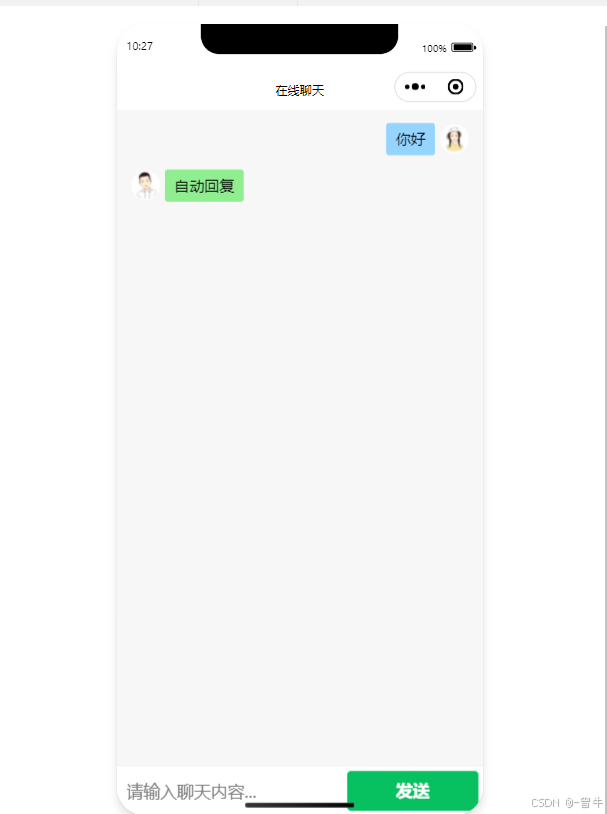


三、常见问题与解决方案
问题1:WebSocket连接失败
-
原因分析 :
- 服务器未启动或端口被占用
- 微信开发者工具未关闭域名校验
-
解决步骤 :
bash# 1. 安装依赖并启动服务器 npm install ws # 安装WebSocket模块 node index.js # 启动服务端 # 2. 微信开发者工具设置: # 详情 -> 本地设置 -> 勾选"不校验合法域名"
问题2:消息未更新到页面
-
原因 :未通过
setData触发视图更新 -
解决方案 :
javascript// 确保数据变更后调用setData this.setData({ list, lastId }); // 强制页面重新渲染
问题3:消息格式解析失败
-
原因:服务端未正确序列化JSON数据
-
解决方法 :
javascript// 服务端发送消息时使用JSON.stringify ws.send(JSON.stringify({ content: '消息内容' }));
四、项目总结
4.1 核心功能实现
- 实时通信:通过WebSocket实现客户端与服务端双向即时消息传输
- 界面交互 :
- 消息列表自动滚动(
scroll-into-view结合动态锚点) - 用户/服务器消息差异化展示(不同背景色、对齐方式)
- 消息列表自动滚动(
- 状态管理 :使用小程序
setData机制实现数据与视图同步
4.2 技术关键点
- WebSocket生命周期 :
connectSocket建立连接,onMessage监听消息,close断开连接 - 滚动容器优化 :通过动态计算最新消息ID,实现
scroll-view自动定位到最新消息 - 界面布局:Flex弹性布局结合浮动实现消息气泡左右对齐
五、功能延伸与优化方向
5.1 基础功能扩展
- 多用户聊天 :
- 添加用户登录认证(微信UnionID)
- 实现群聊/单聊功能(维护用户列表与房间机制)
- 富媒体支持 :
- 增加图片发送(
wx.chooseImage+ 二进制传输) - 集成表情面板(自定义组件或第三方库)
- 增加图片发送(
- 消息持久化 :
- 对接微信云开发数据库存储历史消息
- 实现消息分页加载(下拉刷新/上拉加载更多)
5.2 性能与稳定性优化
- 长连接维护 :
- 添加心跳机制(定时发送PING帧防止断连)
- 自动重连逻辑(
onClose事件中重新连接)
- 列表渲染优化 :
- 虚拟列表技术(处理上万条消息场景)
- 消息分批加载(
limit参数控制单次渲染数量)
- 安全加固 :
- 服务端消息过滤(防止XSS攻击)
- WebSocket连接鉴权(Token验证机制)
六、代码获取与运行指南
6.1 服务器端部署
- 创建
index.js并粘贴服务端代码 - 安装依赖并启动:
bash
npm install ws # 安装WebSocket模块
node index.js # 启动服务器(端口3000)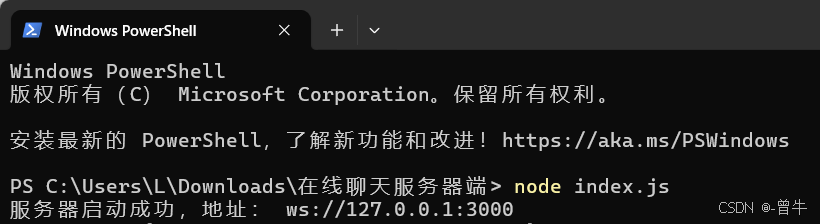
6.2 小程序配置
- 在微信开发者工具中导入项目
- 确保
index.js中WebSocket地址与服务端一致:
javascript
url: 'ws://127.0.0.1:3000' // 本地地址,生产环境需替换为域名- 在
images文件夹中添加me.png和server.png头像素材(尺寸建议80rpx×80rpx)
注意:生产环境需在微信公众平台配置合法域名并启用HTTPS,本地调试可勾选"不校验合法域名"。
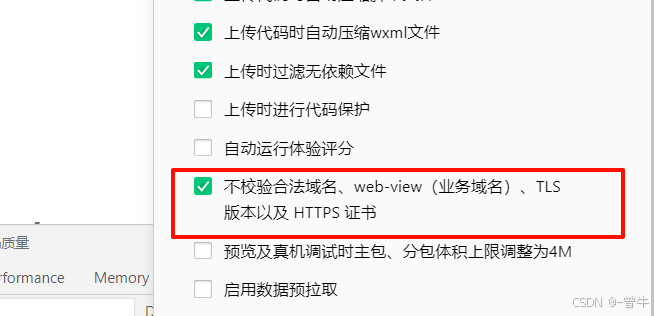
七、总结
本文通过完整的实战案例,展示了微信小程序与WebSocket结合实现实时聊天的完整流程。从界面布局到通信逻辑,再到服务端实现,覆盖了即时通信开发的核心环节。开发者可在此基础上,根据业务需求扩展功能模块,进一步探索实时通信在社交、客服、协作等场景中的应用。
欢迎在评论区交流技术问题,或分享你的优化方案!